Không có trải nghiệm Windows nào hoàn chỉnh mà không ít nhất một lần mở Task Manager để tìm hiểu ứng dụng nào đang ngốn RAM, hoặc để tắt một chương trình bị treo cứng hàng chục phút. Tuy nhiên, Task Manager không phải là công cụ tốt nhất cho những tác vụ này. Có một giải pháp khác, mạnh mẽ hơn nhiều mà bạn nên bắt đầu sử dụng.
Task Manager: Biểu Tượng Quen Thuộc Nhưng Hạn Chế
Task Manager gần như đã trở thành biểu tượng của Windows, phần lớn là vì đây là một trong những tiện ích được sử dụng phổ biến nhất trong hệ điều hành. Khi một ứng dụng không phản hồi, người dùng thường ngay lập tức nghĩ đến việc mở Task Manager để đóng nó. Bạn cũng có thể xem mức sử dụng tài nguyên hệ thống hay thậm chí kiểm soát các ứng dụng khởi động cùng Windows một cách tiện lợi hơn nhiều so với các phương pháp cũ.
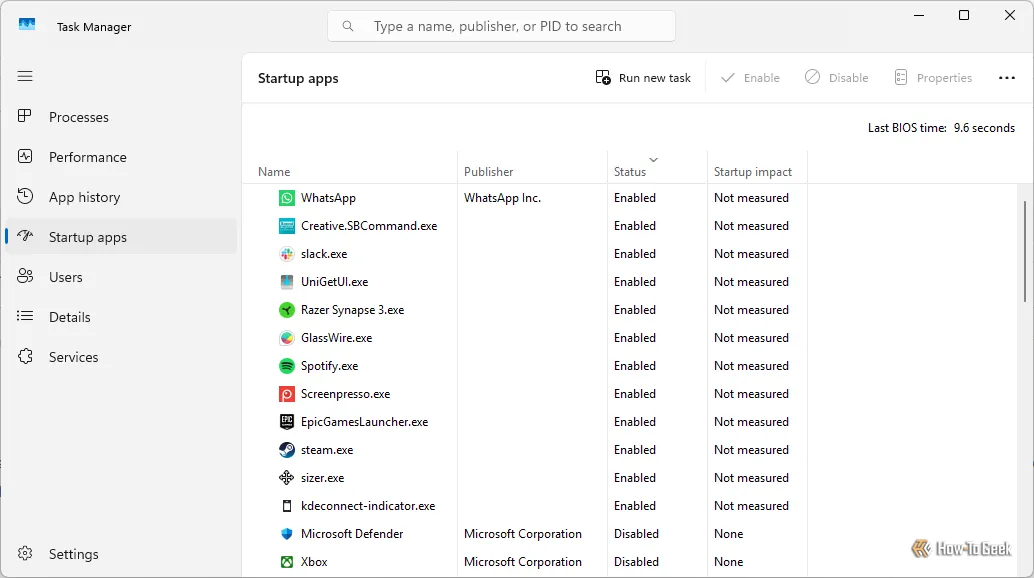 Ứng dụng khởi động (Startup Apps) trong Task Manager trên Windows 11.
Ứng dụng khởi động (Startup Apps) trong Task Manager trên Windows 11.
Mặc dù vậy, Task Manager chỉ cung cấp một cái nhìn rất hạn chế về những gì thực sự đang diễn ra với các ứng dụng trên PC của bạn. Nếu bạn đang gặp phải một vấn đề cần khắc phục, bạn sẽ cần một công cụ cung cấp nhiều thông tin chi tiết hơn.
Lý do phổ biến nhất mà mọi người khởi chạy Task Manager là để chấm dứt một ứng dụng đang gặp trục trặc, bị chậm hoặc bị treo hoàn toàn. Đáng tiếc, Task Manager không thể cung cấp nhiều thông tin về nguyên nhân của vấn đề. Thực tế, tất cả những gì nó có thể cho bạn biết chỉ là lượng tài nguyên hệ thống mà ứng dụng đang sử dụng và nơi tệp thực thi được lưu trữ trên PC của bạn.
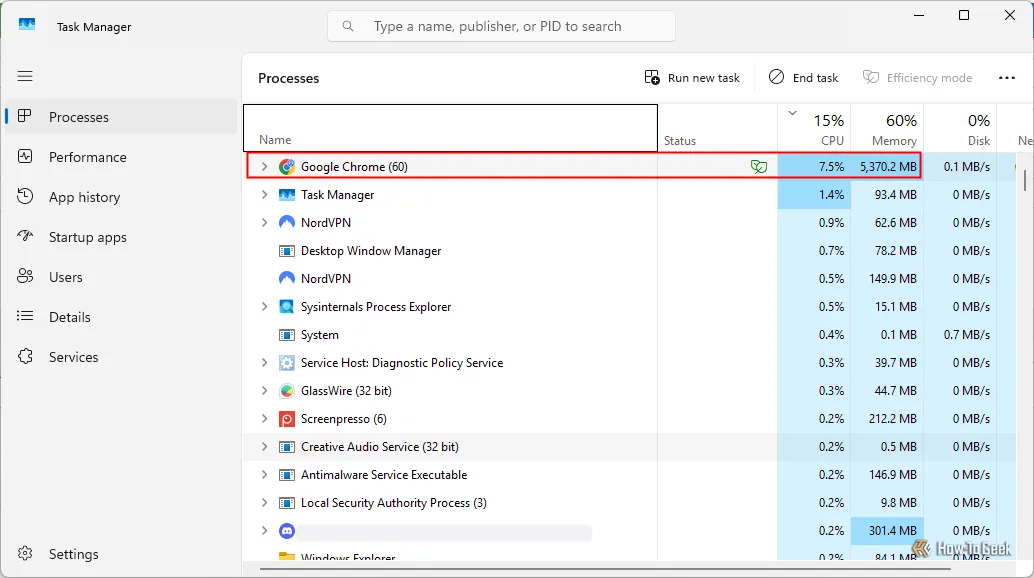 Trình duyệt Google Chrome đang chạy trên hệ điều hành Windows 11.
Trình duyệt Google Chrome đang chạy trên hệ điều hành Windows 11.
Hơn nữa, Task Manager khá “mờ ám” với nhiều người dùng. Nếu bạn đã từng mở Task Manager và thấy một danh sách dài các tiến trình svchost.exe mà không có bất kỳ ngữ cảnh nào, bạn không đơn độc. Task Manager đơn giản là không thể hiển thị thông tin liên quan để bạn hiểu rõ.
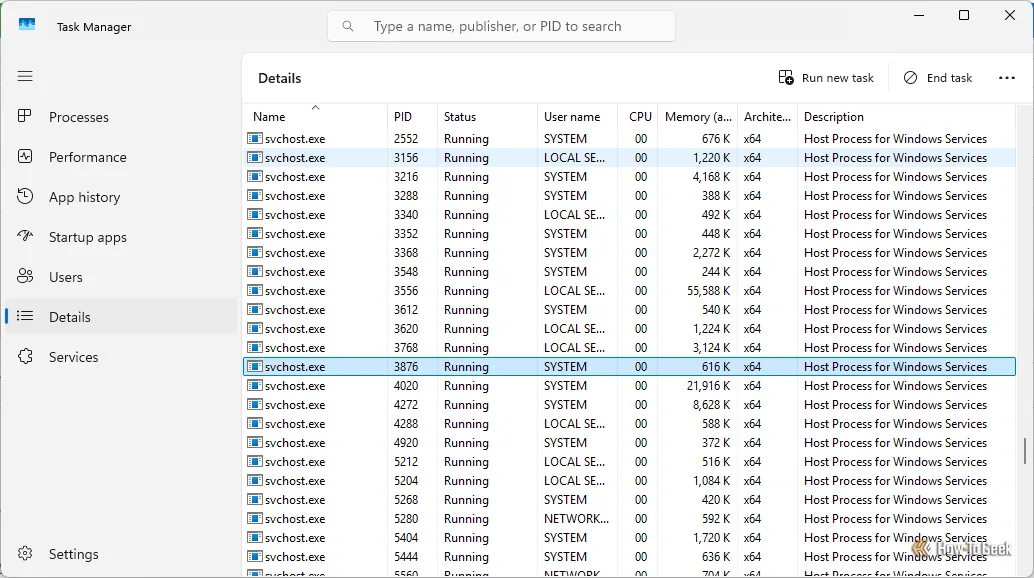 Danh sách dài các tiến trình svchost.exe trong Task Manager, thiếu thông tin chi tiết.
Danh sách dài các tiến trình svchost.exe trong Task Manager, thiếu thông tin chi tiết.
Nếu bạn đang thực hiện bất kỳ công việc khắc phục sự cố nào, hoặc chỉ đơn giản là muốn có thêm thông tin chuyên sâu, bạn sẽ cần tìm đến một công cụ khác. Process Explorer của Sysinternals nên là điểm dừng chân đầu tiên của bạn, vì nó giải quyết tất cả những vấn đề trên và nhiều hơn thế nữa.
Vì Sao Process Explorer Là Nâng Cấp Hoàn Hảo Của Task Manager?
Process Explorer – ban đầu là một ứng dụng của bên thứ ba được Microsoft mua lại vào đầu những năm 2000 – đã chắt lọc những điểm tốt nhất của Task Manager và cung cấp cho bạn nhiều tính năng vượt trội hơn hẳn. Không giống như Task Manager, Process Explorer được thiết kế dành cho việc khắc phục sự cố và người dùng thành thạo.
Thông tin chi tiết chưa từng có về tiến trình
Lấy ví dụ svchost.exe, một tiến trình gốc của Windows chịu trách nhiệm lưu trữ nhiều dịch vụ Windows khác nhau. Trong Task Manager, tất cả những gì bạn thấy là một danh sách dài các “Service Host” hoặc svchost.exe mà không có lời giải thích. Ngược lại, trong Process Explorer, bạn sẽ nhận được tất cả các chi tiết mà bạn mong muốn.
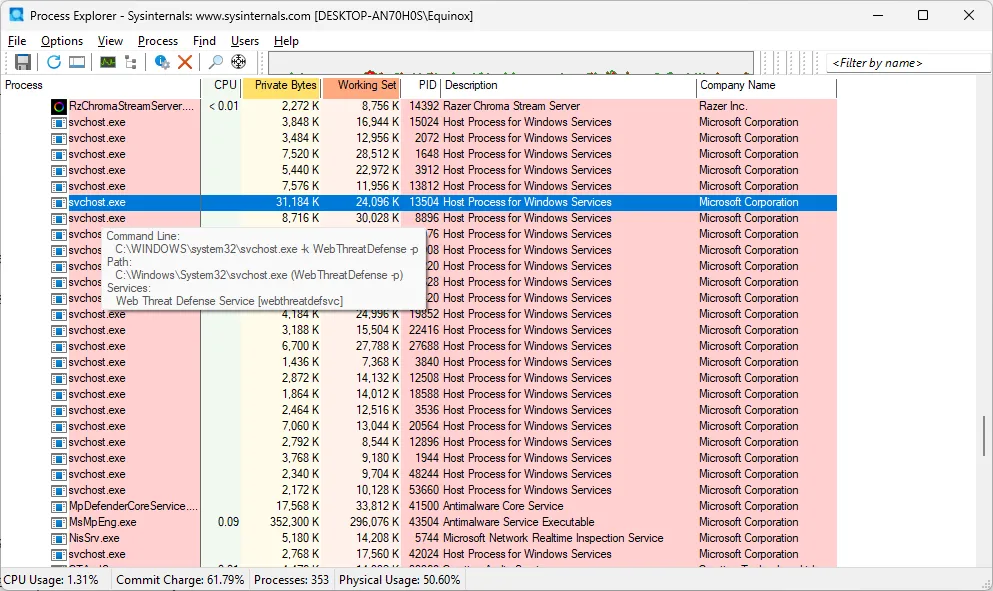 Thông tin chi tiết về tiến trình svchost.exe hiển thị trong Process Explorer, bao gồm đường dẫn file.
Thông tin chi tiết về tiến trình svchost.exe hiển thị trong Process Explorer, bao gồm đường dẫn file.
Nếu bạn di chuột qua tiến trình, bạn có thể ngay lập tức thấy tệp thực thi nào nó được liên kết và các đối số dòng lệnh mà tiến trình đã được khởi chạy. Nếu bạn muốn có thêm chi tiết, chỉ cần nhấp chuột phải vào tiến trình và chọn “Properties” (Thuộc tính). Tại đó, bạn có thể nhận được vô số thông tin, bao gồm lịch sử hiệu suất, vị trí tệp thực thi, chi tiết bảo mật và một chút thông tin về hoạt động thời gian thực của ứng dụng.
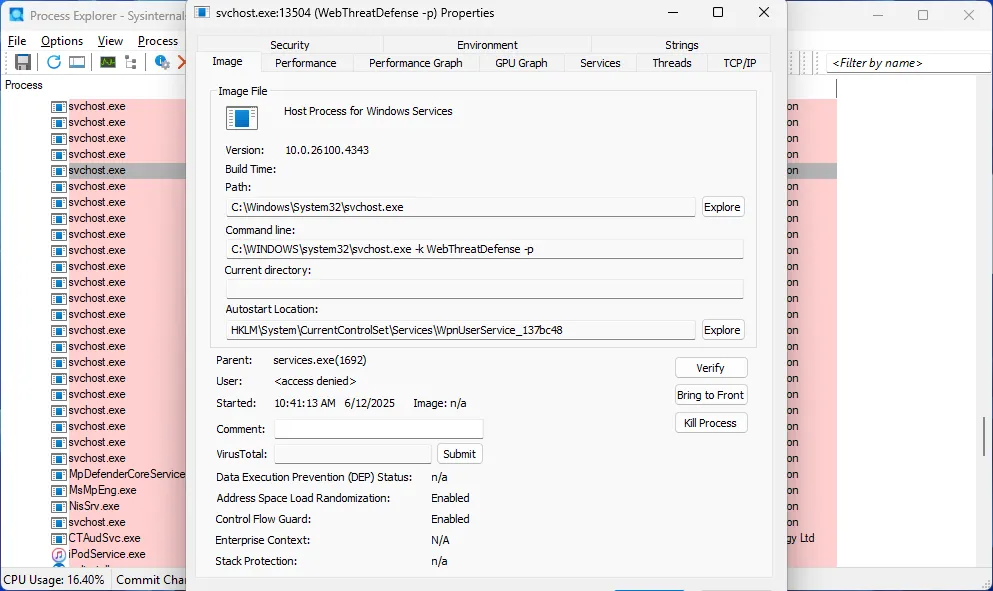 Cửa sổ Properties (Thuộc tính) của một tiến trình trong Process Explorer, hiển thị nhiều thông tin hữu ích.
Cửa sổ Properties (Thuộc tính) của một tiến trình trong Process Explorer, hiển thị nhiều thông tin hữu ích.
Nếu bạn đang gặp sự cố với một dịch vụ Windows bị trục trặc – một vấn đề vẫn còn tương đối phổ biến – đây là một điểm khởi đầu tuyệt vời để điều tra. Một khi bạn đã biết mình đang đối phó với điều gì, bạn có thể sử dụng Process Explorer để chấm dứt hoặc khởi động lại bất kỳ tiến trình gây lỗi nào.
 Thao tác khởi động lại hoặc kết thúc một tiến trình gặp vấn đề bằng Process Explorer.
Thao tác khởi động lại hoặc kết thúc một tiến trình gặp vấn đề bằng Process Explorer.
Bạn cũng có thể lấy tệp DMP (dump file) từ một tiến trình. Mặc dù chúng không phải lúc nào cũng dễ xử lý, nhưng chúng có thể cung cấp rất nhiều thông tin về những gì đã xảy ra.
Phát Hiện Mã Độc Dễ Dàng Với Process Explorer Tích Hợp VirusTotal
Trong khi Windows đã được cải thiện rất nhiều trong việc ngăn chặn các lây nhiễm phần mềm độc hại, nhưng việc cung cấp quyền tự do cho người dùng cài đặt bất kỳ ứng dụng nào họ muốn vẫn dẫn đến các lây nhiễm mã độc khá thường xuyên.
Thật không may, việc phát hiện phần mềm độc hại không phải lúc nào cũng dễ dàng. Bạn thấy một tệp thực thi lạ trong Task Manager (hoặc Process Explorer) và bạn băn khoăn nó từ đâu ra và liệu nó có phải là virus hay không. May mắn thay, các dịch vụ như VirusTotal tồn tại, cho phép bạn so sánh các tệp và tệp thực thi mà bạn tìm thấy với phần mềm độc hại đã biết và chạy một tệp qua hàng chục trình quét antivirus đồng thời. Tất cả những gì bạn cần làm là tải tệp đang được kiểm tra lên.
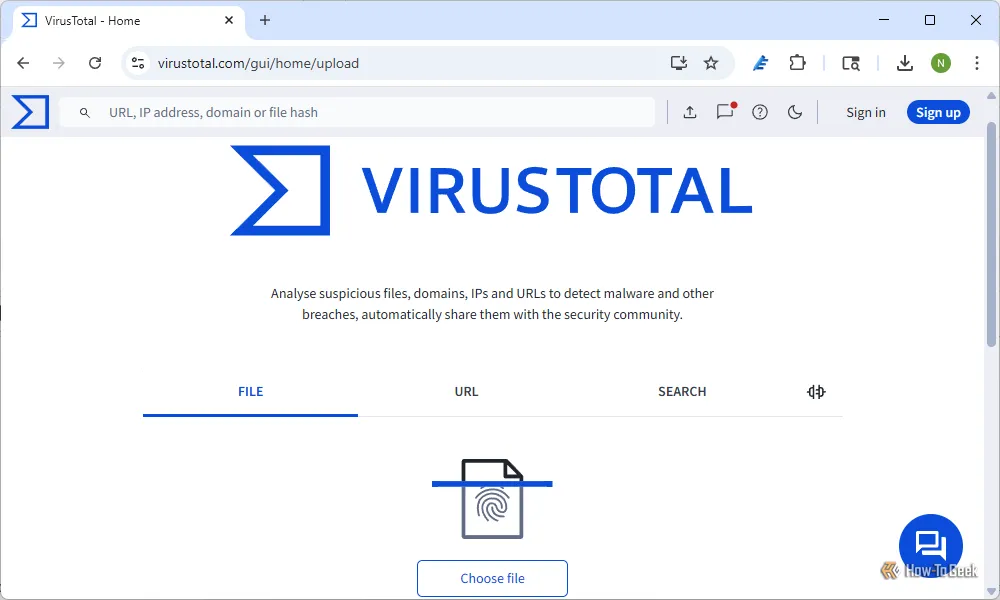 Trang chủ của dịch vụ VirusTotal, nơi kiểm tra các file và ứng dụng có chứa mã độc hay không.
Trang chủ của dịch vụ VirusTotal, nơi kiểm tra các file và ứng dụng có chứa mã độc hay không.
Process Explorer tự động hóa toàn bộ quá trình này. Tất cả những gì bạn cần làm là nhấp chuột phải vào tiến trình không xác định trong Process Explorer và chọn “Check VirusTotal.com”.
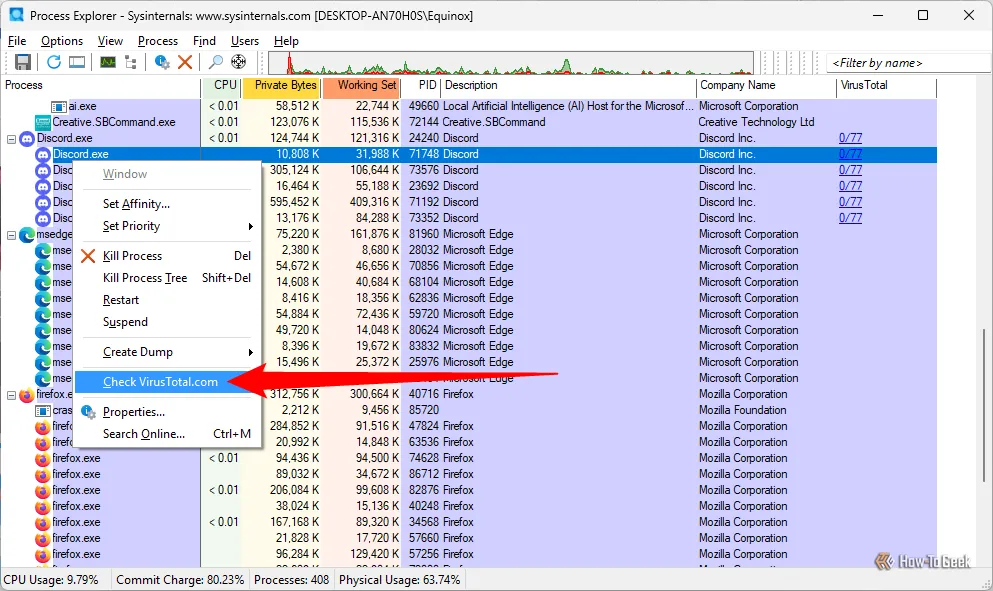 Thao tác kiểm tra ứng dụng Discord.exe bằng VirusTotal.com trực tiếp từ Process Explorer.
Thao tác kiểm tra ứng dụng Discord.exe bằng VirusTotal.com trực tiếp từ Process Explorer.
Mã hash của tệp thực thi sau đó được so sánh với cơ sở dữ liệu VirusTotal và kết quả được hiển thị trong một cột ở bên phải. Trong trường hợp của Discord.exe, một ứng dụng an toàn và uy tín, VirusTotal cho thấy không có chương trình chống phần mềm độc hại nào trong số 77 chương trình phát hiện Discord là mã độc.
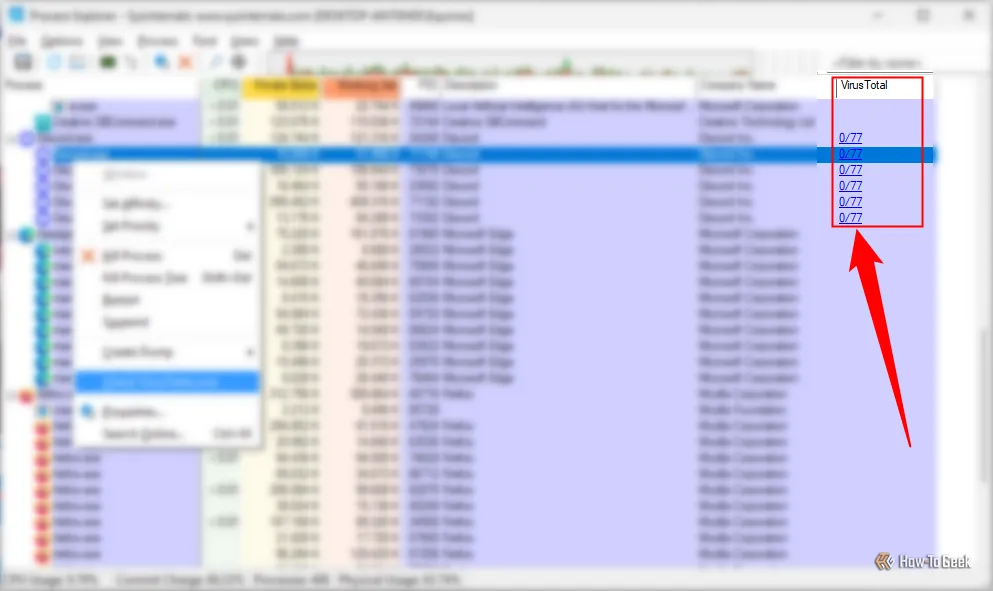 Kết quả quét VirusTotal hiển thị trong Process Explorer, cho thấy Discord là ứng dụng an toàn.
Kết quả quét VirusTotal hiển thị trong Process Explorer, cho thấy Discord là ứng dụng an toàn.
Nếu bạn muốn có một phân tích chi tiết, bạn luôn có thể nhấp vào kết quả để truy cập trực tiếp trang VirusTotal.
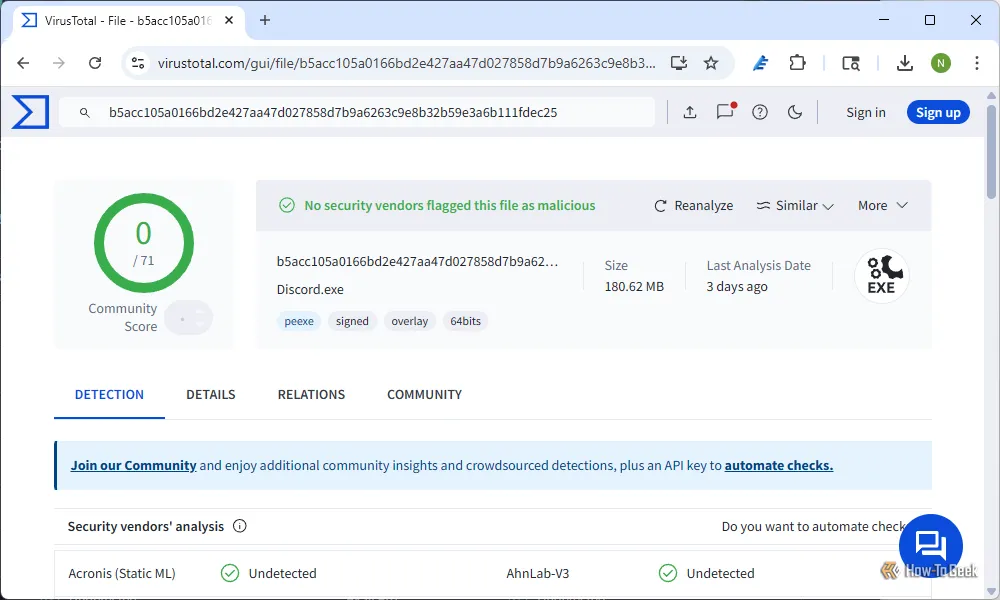 Trang kết quả chi tiết của VirusTotal.com sau khi quét một tiến trình từ Process Explorer.
Trang kết quả chi tiết của VirusTotal.com sau khi quét một tiến trình từ Process Explorer.
Tính năng này đã có từ nhiều năm nay nhưng ít người biết đến, điều này thật đáng tiếc – nó thực sự đáng kinh ngạc.
Kết Luận: Nâng Tầm Khả Năng Kiểm Soát Hệ Thống Của Bạn
Với khả năng vượt trội mà Process Explorer mang lại, từ việc cung cấp thông tin chi tiết chưa từng có về các tiến trình hệ thống, đến khả năng kiểm soát mạnh mẽ hơn các ứng dụng và dịch vụ, và đặc biệt là tính năng tích hợp kiểm tra mã độc với VirusTotal, công cụ này đã trở thành một trợ thủ đắc lực không thể thiếu cho bất kỳ ai muốn quản lý và khắc phục sự cố trên Windows một cách hiệu quả.
Khi gặp một ứng dụng trục trặc, chúng tôi thậm chí không còn mở Task Manager nữa mà chuyển thẳng sang Process Explorer. Bạn cũng nên làm vậy để có cái nhìn sâu sắc và quyền kiểm soát tối ưu hơn với hệ thống của mình. Hãy tải xuống Process Explorer từ trang web của Microsoft Sysinternals ngay hôm nay và trải nghiệm sự khác biệt! Đừng ngần ngại để lại bình luận nếu bạn có bất kỳ thắc mắc hoặc kinh nghiệm sử dụng nào muốn chia sẻ.